'>

Als je een Surface Pro 4-gebruiker bent en het touchscreen van je tablet werkt niet, dan ben je niet de enige. Veel Surface Pro 4-gebruikers melden dit. Het goede nieuws is dat u het kunt repareren. Het artikel laat je vier methoden zien. U hoeft ze misschien niet allemaal te proberen; werk gewoon van boven naar beneden totdat u degene vindt die werkt.
Methode 1: Sluit af met twee knoppen
Methode 2: Installeer systeemupdates
Methode 3: Werk de driver van uw touchscreen bij
Methode 4: Reset je Surface Pro 4
NOTITIE: Omdat je touchscreen niet kan werken, heb je andere nodig invoer apparaten zoals een muis, een toetsenbord, een Type Cover, enz., om sommige van deze methoden uit te voeren.
Methode 1: Sluit af met twee knoppen
Uw aanraakscherm werkt mogelijk niet meer correct als er corruptieproblemen zijn op uw Surface Pro 4. U moet een uitschakeling met twee knoppen om het volledig af te sluiten om te zien of dit deze problemen kan verhelpen en uw aanraakscherm te herstellen.
1) Houd de aanknop van uw apparaat voor sommigen 30 seconden en laat het dan los.
2) druk de volume omhoog (+) knop en de aanknop samen en houden ze voor rond vijftien seconden . (Doen NIET laat ze los als je het logo ziet verschijnen.)
3) Laat je Surface Pro 4 langer liggen 10 seconden .
4) Start Je toestel. Probeer vervolgens uw touchscreen en kijk of het werkt.
Methode 2: systeemupdates installeren
Uw besturingssysteem kan enkele defecten bevatten die het aanraakscherm van uw apparaat uitschakelen. U moet controleren of uw systeem is bijgewerkt en de systeemupdates installeren als dit niet het geval is.
1) Open Instellingen .

2) Selecteer Update en beveiliging.

3) Selecteer Controleer op updates en wacht tot de systeemupdates zijn geïnstalleerd.

4) Start uw computer opnieuw op en controleer of dit uw aanraakscherm repareert.
Methode 3: Werk het stuurprogramma van uw aanraakscherm bij
Mogelijk kunt u uw aanraakscherm niet gebruiken als u een verkeerd of verouderd stuurprogramma voor het aanraakscherm gebruikt. Controleer of uw aanraakscherm het juiste stuurprogramma heeft en werk het bij als dat niet het geval is.
Als u het niet prettig vindt om handmatig met stuurprogramma's te spelen, kunt u dit automatisch doen met Bestuurder gemakkelijk .
Duiker gemakkelijk kan uw systeem automatisch herkennen en de juiste stuurprogramma's ervoor vinden. U hoeft niet precies te weten op welk systeem uw computer draait, u hoeft niet het risico te lopen de verkeerde driver te downloaden en te installeren, en u hoeft zich geen zorgen te maken dat u tijdens het installeren een fout maakt.
U kunt uw stuurprogramma's automatisch bijwerken met de GRATIS of de Voor versie van Driver Easy. Maar met de Pro-versie duurt het maar 2 klikken (en je krijgt volledige ondersteuning en een 30 dagen geld terug garantie):
1) Downloaden en installeer Bestuurder gemakkelijk .
2) Rennen Bestuurder gemakkelijk en klik op het Nu scannen knop.
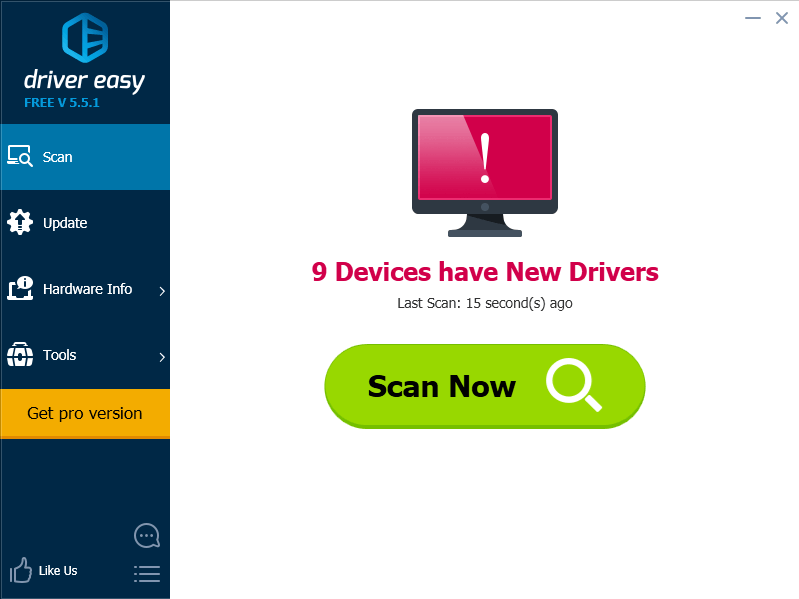
3) Klik op de Bijwerken-knop naast een gemarkeerd touchscreen-stuurprogramma om automatisch de juiste versie van dit stuurprogramma te downloaden en te installeren (u kunt dit doen met de GRATIS versie). Of klik op Update All om automatisch de juiste versie te downloaden en te installeren van alle stuurprogramma's die ontbreken of verouderd zijn op uw systeem (hiervoor is de Pro-versie - u wordt gevraagd om te upgraden wanneer u op Alles bijwerken klikt).
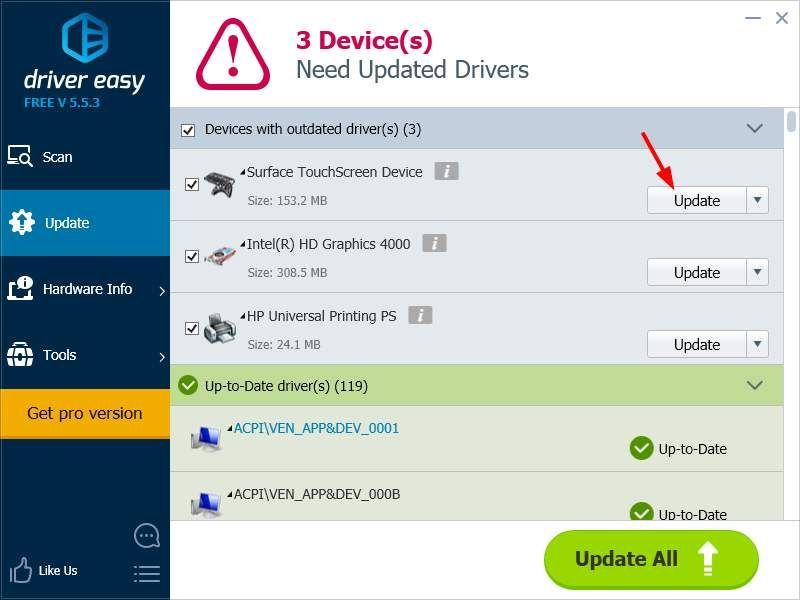
Methode 4: Reset uw Surface Pro 4
Het probleem met uw aanraakscherm werkt mogelijk als gevolg van een beschadigd systeem op uw tablet. U kunt proberen uw apparaat opnieuw in te stellen om uw systeem te herstellen.
1) Open Instellingen .

2) Selecteer Update en beveiliging.

3) Selecteer Herstel en selecteer vervolgens Begin knop onder Reset deze pc.
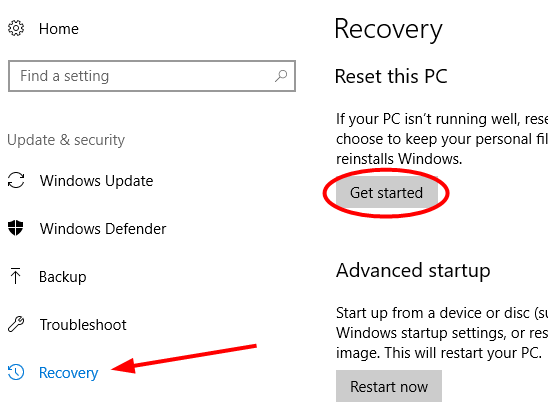
4) Kies een van beide bewaar uw bestanden of te verwijder alles bij het resetten van uw apparaat.
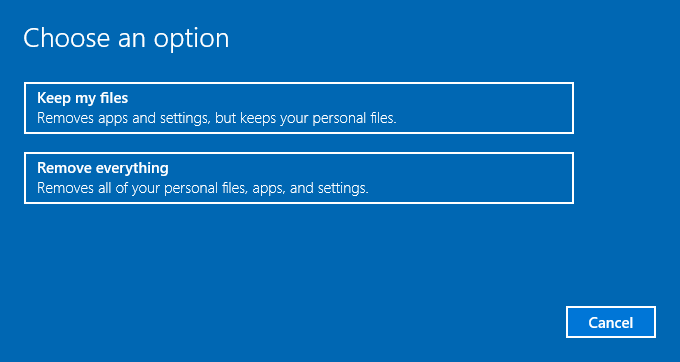
4) Wacht tot je apparaat volledig is gereset. Probeer vervolgens uw scherm en kijk of het weer normaal wordt.




![[Opgelost] Hitman 3 crasht op pc - 2022 Tips](https://letmeknow.ch/img/knowledge/90/hitman-3-crashing-pc-2022-tips.jpg)

